![]()
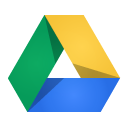 Google Docs propose dorénavant plusieurs nouvelles fonctionnalités comme le rognage ou recadrage des images, l'ajout de bordures, mais également l'adaptation d'une image à une forme spécifique...
Google Docs propose dorénavant plusieurs nouvelles fonctionnalités comme le rognage ou recadrage des images, l'ajout de bordures, mais également l'adaptation d'une image à une forme spécifique...
Rogner des images
Pour supprimer les parties d'une image que vous ne voulez pas montrer dans votre document ou votre présentation, ou pour mettre en valeur des parties spécifiques, vous pouvez rogner l'image.
- Ouvrez le document ou la présentation.
- Sélectionnez une image.
- Cliquez sur le bouton Rogner l'image.
- Faites glisser les marqueurs bleus pour recadrer l'image comme vous le souhaitez. Une ombre de l'image d'origine s'affiche pour vous aider à identifier la zone rognée.
- Appuyez sur la touche Entrée de votre clavier ou cliquez à nouveau sur le document ou la diapositive pour enregistrer l'image rognée.

Rogner une image pour l'adapter à une forme
Dans Google Présentations, vous pouvez adapter une image à une forme spécifique, également appelée masque.
- Ouvrez votre présentation.
- Sélectionnez une image.
- Cliquez sur la flèche du menu déroulant à côté du bouton Rogner l'image.
- Passez la souris sur l'une des catégories suivantes et sélectionnez un masque :
- Formes
- Flèches
- Légendes
- Équation
- Votre forme s'affiche. Vous pouvez la redimensionner en faisant glisser les marqueurs bleus.
Ajouter une bordure à une image
Pour faire ressortir vos images, vous pouvez ajouter des bordures de couleur, même après avoir utilisé les fonctions de rognage ou de masquage.
- Ouvrez le document ou la présentation.
- Sélectionnez une image.
- Cliquez sur le bouton Couleur du trait.
- Choisissez une couleur ou cliquez sur "Personnaliser" pour plus de choix.
- Votre bordure est créée. Cliquez à l'extérieur de l'image pour continuer à travailler sur le document ou la diapositive.
Plus d'informations sur : https://support.google.com/drive/answer/4600160?hl=en&ref_topic=1694924





